Με την κυκλοφορία του iPhone X και του iPhone 8/8 Plus, πολλοί χρήστες iOS επιλέγουν να αγοράσουν τη νέα γενιά. Φυσικά, στο μυαλό σας, το iPhone μπορεί πάντα να είναι το καλύτερο έξυπνο τηλέφωνο στον κόσμο. Είτε θέλετε να τραβήξετε μια φωτογραφία, να ακούσετε ένα τραγούδι, να παρακολουθήσετε μια ταινία ή να ασχοληθείτε με κάποια πράγματα εργασίας, το iPhone μπορεί να είναι ο εξαιρετικός σας βοηθός. Ωστόσο, οι περιορισμένες μορφές βίντεο/ήχου που υποστηρίζουν καθιστούν επίσης άβολο να απολαύσετε κάποια συγκεκριμένη μουσική ή ταινίες. Για να σας βοηθήσουμε να χρησιμοποιήσετε καλύτερα το iPhone σας, θα σας δείξουμε σε αυτήν την ανάρτηση μορφές βίντεο και ήχου συμβατές με το iPhone.
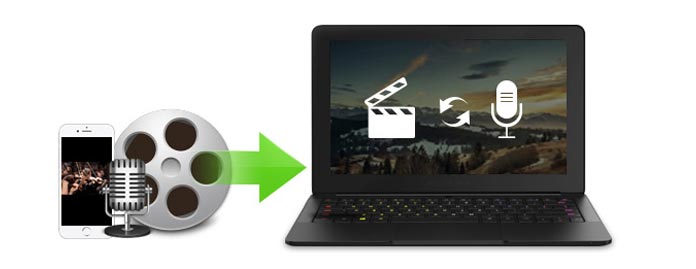
Μπορεί να μην βρείτε την επίσημη λίστα μορφών βίντεο / ήχου που υποστηρίζεται από iPhone στον ιστότοπο της Apple και μερικές φορές, ακόμη και σε ορισμένες QuickTime Δεν είναι δυνατή η αναπαραγωγή συμβατών βίντεο ή ήχων στο iPhone. Έτσι, στο πρώτο μέρος αυτής της ανάρτησης, θα σας δείξουμε μορφές βίντεο / ήχου iPhone σύμφωνα με τον ιστότοπο της Apple.
1. Βίντεο H.264 έως 1080p, 60 καρέ ανά δευτερόλεπτο, Επίπεδο υψηλού προφίλ 4.2 / 4.1 με ήχο AAC-LC έως 160 Kbps, 48kHz, στερεοφωνικός ήχος σε μορφές M4V, MP4 και MOV.
2. MPEG-4 έως 2.5 Mbps, 640 x 480 pixel, 30 καρέ ανά δευτερόλεπτο, Απλό προφίλ με ήχο AAC-LC έως 160 Kbps ανά κανάλι, 48kHz, στερεοφωνικός ήχος σε μορφές βίντεο M4V, MP4 και MOV.
3. Motion JPEG (M-JPEG) έως 35 Mbps, 1280 x 720 pixels, 30 frames per second, audio in ulaw, PCM stereo audio σε μορφή AVI.
AAC (8 έως 320 Kbps), Protected AAC (από το iTunes Store), HE-AAC, MP3 (8 έως 320 Kbps), MP3 VBR, Audible (μορφές 2, 3, 4, Audible Enhanced Audio, AAX και AAX +), Apple Lossless, AIFF και WAV.
Σημείωση: Υπάρχει μια μικρή διαφορά μεταξύ της μορφής βίντεο που υποστηρίζεται από το iPhone X / 8/7/6 και το iPhone 5s. "Βίντεο H.264 έως 1080p, 30/60 καρέ ανά δευτερόλεπτο, επίπεδο υψηλού προφίλ 4.1 / 4.2" για το iPhone 5s έχει αναβαθμιστεί σε "60 καρέ ανά δευτερόλεπτο" και "Επίπεδο υψηλού προφίλ 4.2".
Γνωρίζετε ήδη ότι δεν είναι δυνατή η αναπαραγωγή κάθε αρχείου βίντεο/ήχου στο iPhone. Ακόμη και πολλά βίντεο και τραγούδια που μπορείτε εύκολα να απολαύσετε στο Android δεν μπορούν να αναπαραχθούν στο iPhone. Αυτή τη στιγμή, τι πρέπει να κάνετε; Τι πρέπει να κάνετε για να παίξετε αυτά τα μη υποστηριζόμενα περιεχόμενα στο iPhone; Για να λύσετε το πρόβλημά σας, εδώ προτείνουμε ειλικρινά τον επαγγελματία Μετατροπέας πολυμέσων iPhone για να αλλάξετε άλλα αρχεία βίντεο / ήχου σε μορφές αρχείων συμβατές με iPhone. Πρώτον, θα πρέπει να κάνετε δωρεάν λήψη και εγκατάσταση αυτού του προγράμματος στον υπολογιστή σας.
Βήμα 1Εκκινήστε το iPhone Media Converter

Μετά τη λήψη και την εγκατάσταση, ξεκινήστε αυτό το λογισμικό μετατροπής βίντεο και ήχου iPhone στον υπολογιστή σας.
Βήμα 2Εισαγωγή μη υποστηριζόμενων αρχείων πολυμέσων

Κάντε κλικ στο κουμπί "Προσθήκη αρχείου" στην επάνω λίστα για να φορτώσετε το αρχείο βίντεο ήχου προορισμού στο πρόγραμμα μετατροπής.
Βήμα 3Επιλέξτε μορφή βίντεο / ήχου iPhone

Κάντε κλικ στο "Προφίλ" και επιλέξτε "Apple iPhone" στην αριστερή λίστα και, στη συνέχεια, επιλέξτε την καλύτερη μορφή βίντεο / ήχου σύμφωνα με το μοντέλο του iPhone σας.
Σημείωση: Μπορείτε να επιλέξετε τη μορφή MP4 για iPhone και άλλες συσκευές αναπαραγωγής πολυμέσων και συσκευές Android. Για να είναι πιο ακριβείς, κάντε κλικ στο κουμπί "Ρυθμίσεις" στα δεξιά και αλλάξτε τις ρυθμίσεις στο επόμενο παράθυρο. Όσο υψηλότερη είναι η ανάλυση και ο ρυθμός bit βίντεο, τόσο υψηλότερη ποιότητα βίντεο θα έχετε.
Βήμα 4Μετατροπή μορφής βίντεο / ήχου σε iPhone
Κάντε κλικ στο "Αναζήτηση" για να επιλέξετε φάκελο προορισμού από το αναδυόμενο παράθυρο για το αρχείο πολυμέσων εξόδου. Στη συνέχεια, κάντε κλικ στο κουμπί "Μετατροπή" για να ξεκινήσετε τη μετατροπή από άλλες μορφές βίντεο / ήχου σε αρχεία που υποστηρίζονται από iPhone.
Μέσα σε λίγα λεπτά, μπορείτε εύκολα να ολοκληρώσετε ολόκληρη τη μετατροπή βίντεο / ήχου σε iPhone. Επιπλέον, το αρχείο βίντεο ήχου εξόδου θα διατηρήσει ακριβώς την αρχική ποιότητα του αρχείου. Με αυτόν τον τρόπο, μπορείτε να μετατρέψετε MKV σε MP4 ή να αλλάξετε MOV σε MP4 με μερικά μόνο κλικ.
Εάν εξακολουθείτε να προσέχετε αυτό το μέρος, αυτό σημαίνει ότι δεν θέλετε να μεταφέρετε βίντεο ή ήχο στο iPhone με το iTunes. Το iTunes είναι ένα πολύ χρήσιμο εργαλείο για τους χρήστες iOS για τη διαχείριση αρχείων iPhone / iPad / iPod, συγχρονισμού δεδομένων και επίλυσης ορισμένων προβλημάτων iOS. Αλλά σε σύγκριση με τις συσκευές Android, ο τρόπος συγχρονισμού για τη μεταφορά ταινιών και τραγουδιών δεν είναι τόσο βολικός. Ψάχνετε επίσης έναν τρόπο μεταφοράς δεδομένων σε iPhone όπως το Android, απλώς τοποθετήστε τα νέα αρχεία στο iPhone και μην διαγράψετε τα αρχικά. Για την περίπτωσή σας, ίσως χρειαστεί να βασιστείτε σε ένα ισχυρό Μεταφορά δεδομένων iOS Να κάνω αυτό. Και πρώτα, μπορείτε να κατεβάσετε δωρεάν και να το εγκαταστήσετε στον υπολογιστή / Mac σας.
Βήμα 1Εκκινήστε τη μεταφορά δεδομένων iOS

Ανοίξτε αυτό το iPhone / iPad / iPod αρχεία μεταφοράς λογισμικού στον υπολογιστή σας και συνδέστε τη συσκευή σας iOS σε αυτό με καλώδιο USB.
Βήμα 2Μεταφέρετε αρχείο βίντεο ή ήχου στο iPhone
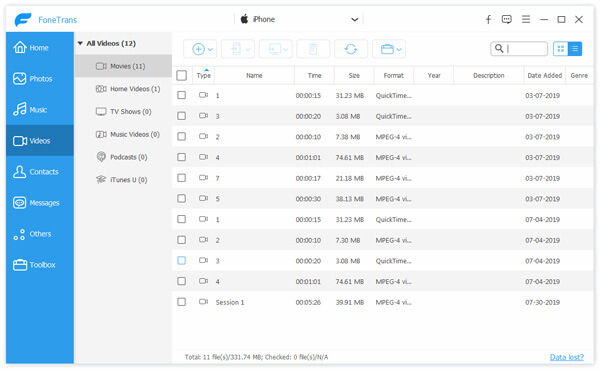
Εάν θέλετε να μεταφέρετε αρχεία πολυμέσων που έχετε κατεβάσει από το Διαδίκτυο στον υπολογιστή σας στο iPhone, κάντε κλικ στο "Πολυμέσα" στο αριστερό στοιχείο ελέγχου και μετά κάντε κλικ στο κουμπί "Προσθήκη" για εισαγωγή βίντεο ή τραγουδιών στο iPhone.
Λίγα δευτερόλεπτα αργότερα, τα αρχεία βίντεο / ήχου που επιλέξατε θα μεταφερθούν στο iPhone σας. Και αυτό το εξαιρετικό λογισμικό μεταφοράς έχει επίσης τη δυνατότητα μετατροπής των μη υποστηριζόμενων βίντεο / ήχου σε μορφές που υποστηρίζονται από iPhone. Μπορείτε να φορτώσετε απευθείας τα αρχεία σε αυτήν την εφαρμογή και θα τα μετατρέψει αυτόματα για εσάς. Αλλά πρέπει να γνωρίζετε ότι, η μετατροπή θα σας πάρει λίγο χρόνο. Επιπλέον, όταν θέλετε μεταφορά βίντεο από το iPhone σε υπολογιστή, αυτή η μεταφορά δεδομένων iOS μπορεί επίσης να σας κάνει να ικανοποιήσετε.
Σε αυτό το άρθρο, μιλάμε κυρίως για τη μορφή βίντεο iPhone και τη μορφή ήχου iPhone. Επιπλέον, σας παρουσιάζουμε τον καλύτερο τρόπο μετατροπής βίντεο / ήχου σε iPhone και μεταφορά αρχείων πολυμέσων σε iPhone. Ελπίζω να έχετε καλύτερη κατανόηση της μορφής βίντεο / ήχου iPhone μετά την ανάγνωση.